De meeste standaardtoetsenborden op Android zijn best goed, maar of je nu op zoek bent naar meer aanpassingsopties, je wilt een nieuwe layout, of iets anders daartussenin, het overschakelen naar een nieuw toetsenbord kost slechts een paar tikken en een klein beetje geduld. Heeft u hulp nodig om dit uit te zoeken? Hier is een stapsgewijze handleiding over hoe dit proces er precies uitziet.
Producten die in deze gids worden gebruikt
- De Google-telefoon: Google Pixel 4 (Vanaf $ 627 bij Amazon)
Een nieuw toetsenbord downloaden
Allereerst moet u een nieuw toetsenbord downloaden uit de Play Store. Laten we dat uitschakelen.
- Open de Google Play Store op je telefoon.
- Zoeken "toetsenbord".
- Kies het toetsenbord dat u wilt downloaden (we gebruiken SwiftKey voor dit voorbeeld).
-
Kraan Installeren.


 Bron: Joe Maring / Android Central
Bron: Joe Maring / Android Central
Hoe u uw toetsenbord kunt wijzigen
Nu je een toetsenbord (of twee) hebt gedownload dat je wilt proberen, kun je het als volgt gaan gebruiken.
- Open de Instellingen op je telefoon.
- Scroll naar beneden en tik op Systeem.
-
Kraan Talen en invoer.

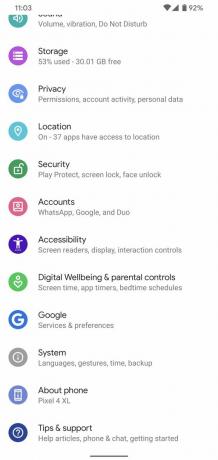
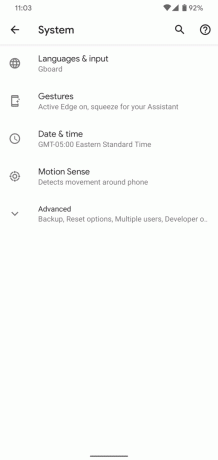 Bron: Joe Maring / Android Central
Bron: Joe Maring / Android Central - Kraan Virtueel toetsenbord.
-
Kraan Beheer toetsenborden.
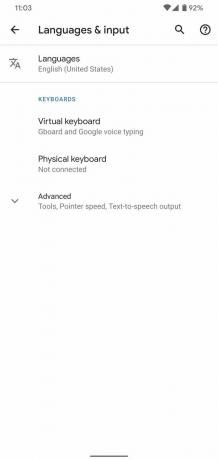
 Bron: Joe Maring / Android Central
Bron: Joe Maring / Android Central - Kraan de schakelaar naast het toetsenbord dat u zojuist hebt gedownload.
-
Kraan OK.
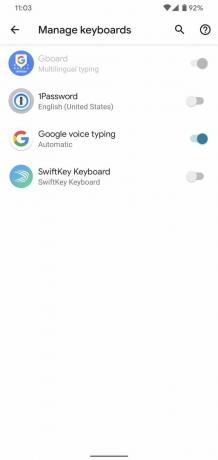

 Bron: Joe Maring / Android Central
Bron: Joe Maring / Android Central - Open uw toetsenbord (dit kan in uw sms-app, Gmail, Google Zoeken - alles waarmee u het toetsenbord opent).
- Druk op toetsenbord pictogram in de rechter benedenhoek.
-
Tik op het toetsenbord waarnaar u wilt overschakelen.


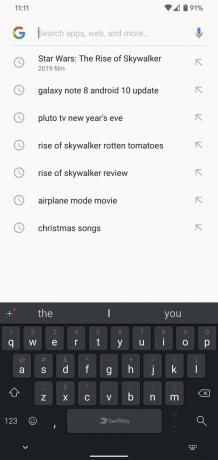 Bron: Joe Maring / Android Central
Bron: Joe Maring / Android Central
En daarmee ben je klaar! Volg de bovenstaande stappen als u ooit terug wilt schakelen naar uw oude toetsenbord. Veel plezier met typen!
Onze beste uitrusting
Andrew Myrick
Andrew Myrick is freelanceschrijver bij Android Central. Hij geniet van alles wat met technologie te maken heeft, inclusief tablets, smartphones en alles daartussenin. Misschien is zijn favoriete tijdverdrijf het verzamelen van verschillende koptelefoons, ook al belanden ze allemaal in dezelfde la.
